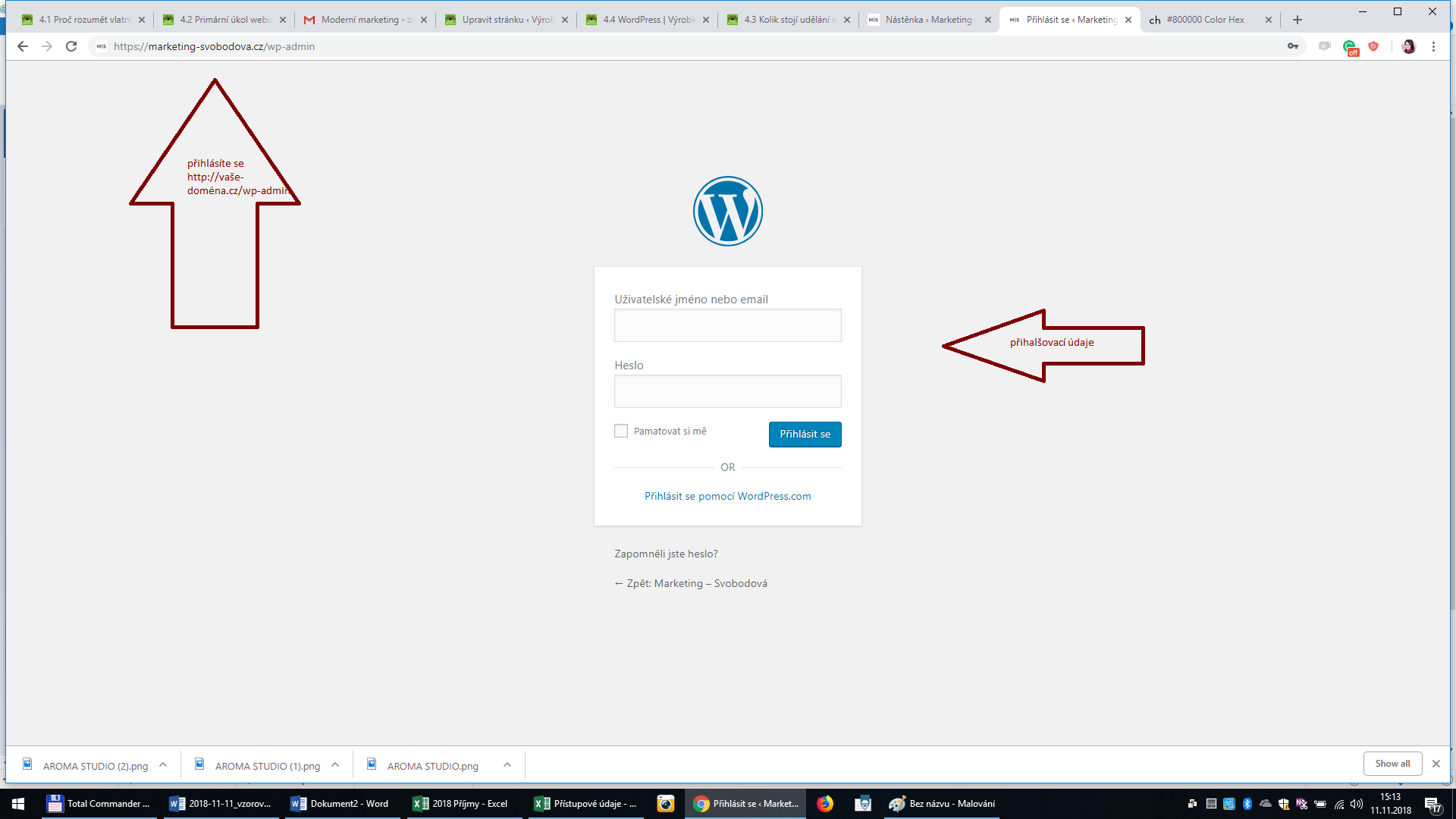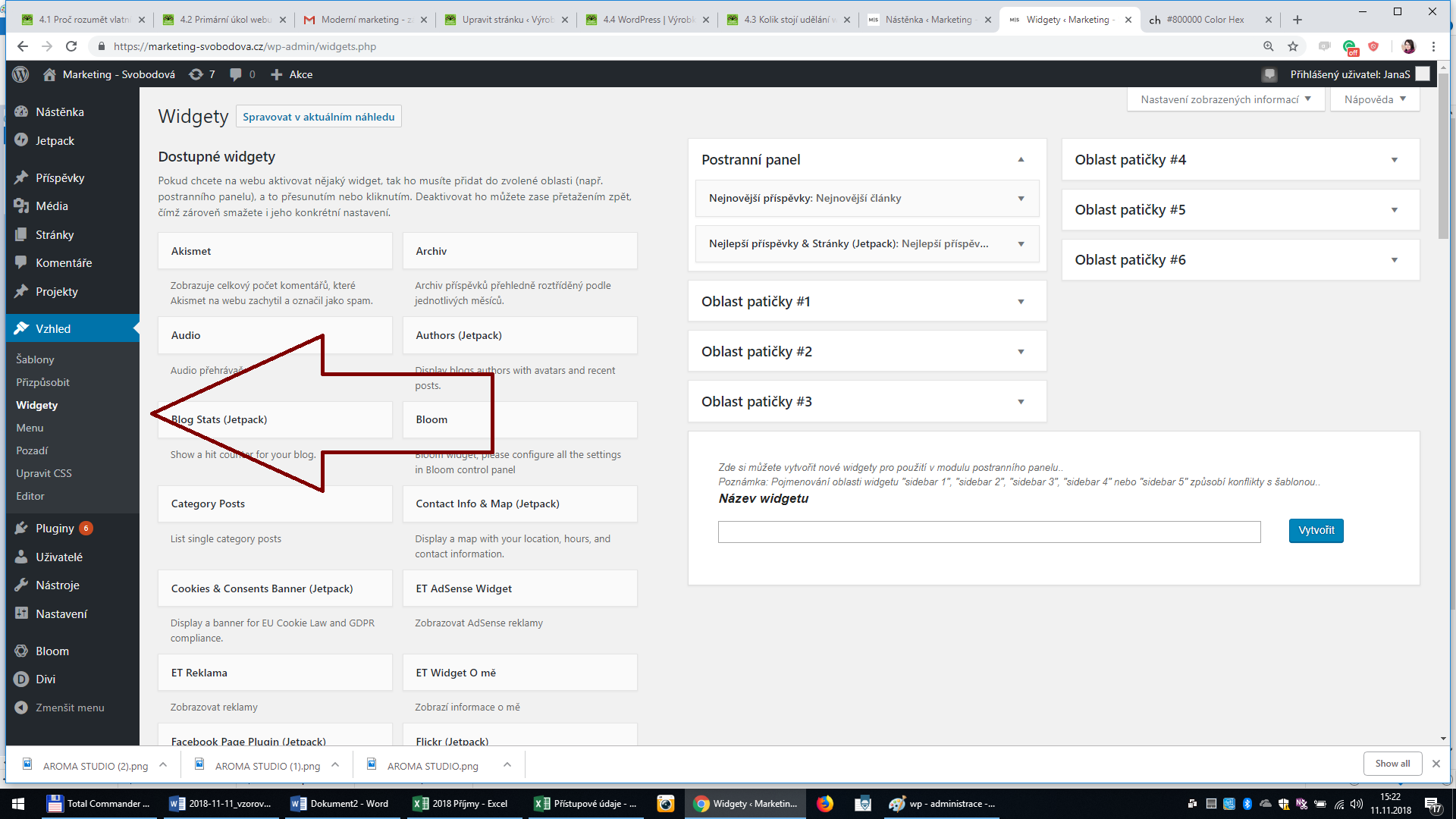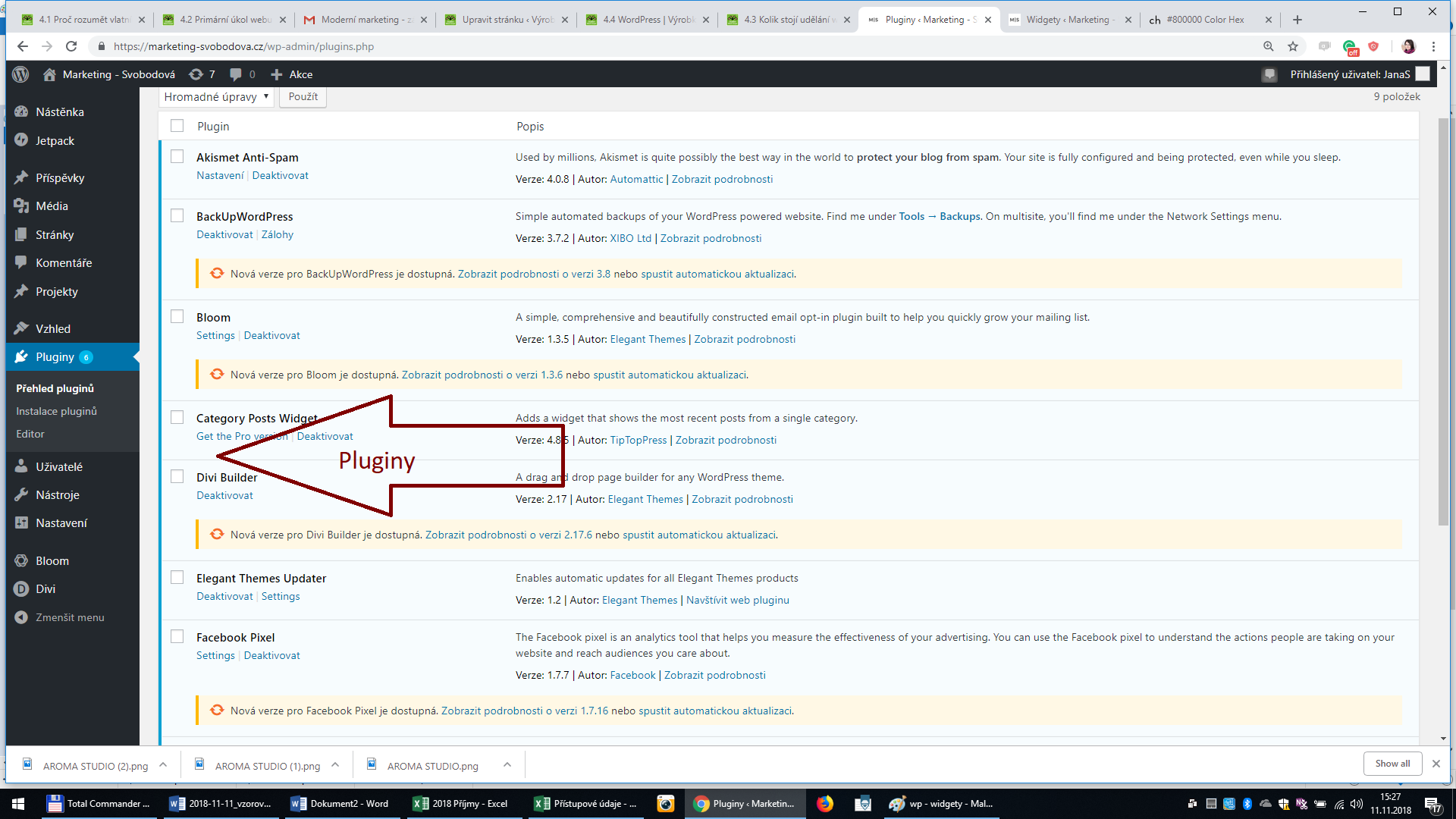4.4 WordPress
Práci s WordPressem zvládnete, i když nejste technicky nadaní! Chce to trošku odhodlání a nebát se nových věcí!

Jak se přihlásit do administrace
Každá stránka na wp má front end (co vidí normální smrtelníci na netu) a back end (kde se dělají úpravy). Přihlásíte se http://vase-stranky.xy/wp-admin – vložíte login a heslo. Někteří webdesignéři pro uživatele dělají omezený uživatelský přístup, takže se sice dostanou do administrace, ale tam můžou pouze obsluhovat e-shop nebo publikovat článek, nikoli změnit šablonu nebo fotku v baneru. Ujistěte se, že máte plná přístupová práva.
Položky administrace menu
Nástěnka – prostor, kam se dostanete při vstupu do administrace – většinou tam najdete statistiky návštěvnosti, u obchodů počty objednávek, upozornění na nové komentáře
Příspěvky – zde se píší příspěvky do Blogu
Média – fotky, videa, audio, PDF
Stránka – stránky na webu – představte si knihu, každá stránka má nadpis a nějaký obsah. A teď je to trošku komplikovanější – v případě Blogu je na Stránce výpis všech příspěvků. A do této Stránky je vlepen nekonečný papír, na kterém jsou Příspěvky. Jestli vám to připadá matoucí, tak si z toho nic nedělejte, mně samotné trvalo docela dlouho, než mi to došlo.
Komentáře – pokud o ně stojíte. Já doporučuji komentáře vypnout, výrazně se tím sníží riziko napadení webu. Vhodné místo pro chatování s vaší klientelou je Facebook.
Projekty – přiznávám se, že jsem doteď nepochopila, k čemu to je.
Vzhled – tady si vybíráte šablonu (pozor, jakmile jednou máte stránky hotové, šablony neměňte, způsobí to hodně problémů – případně si na to najděte profíka). Její vzhled. Widgety (viz níže), menu (tady si vybíráte, jaké stránky se budou v jakém menu zobrazovat). Menu můžete mít na stránce několik.
Pluginy – rozšiřující prográmky, viz níže.
Uživatelé – toto se užívá např. u větších webů, kde může publikovat více lidé. Každému se může zřídit vlastní přístup s přesně vymezenými pravomocemi.
Nástroje – tam se někdy objeví rozšiřující funkce (např. pokud použijete plugin pro zálohování, bude nejspíše tady).
Nastavení – jak se budou stránky chovat, toto se vyplňuje jako první.
Takto vypadá základní wp. Pokud máte ve svém menu další položky, budou to plugin, šablona atd.

Widgety
Widgety najdete v Administrace / Vzhled / Widgety
Widgety zobrazují obsah na konkrétním místě stránky. Bývá to Postranní panel (většinou v něm jsou u blogu Nejnovější články, Nejnovější komentáře, Archiv… u e-shopu kategorie zboží) nebo místa v dolní části stránek (představte si 3 – 4 čtverečky, do kterých můžete nahrát třeba adresu, mapu, menu, propojení na FB, propojení na Instagram, fotku, kalendář atd.).
Widgety na správné místo dostanete funkcí Drag and drop (táhni a pusť). Např. otevřete si Postranní panel a do něj myší z levé části přetáhnete požadovanou funkci Facebook Page Plugin – tu si rozkliknete, vyplníte nastavení a uložíte.
S widgety nemusíte umět pracovat, ale je dobré vědět, že tam jsou a jak fungují.
Pluginy
Pluginy jsou rozšiřující prográmky. Cokoli si představíte, že by váš web měl umět, nejspíše na to najdete plugin. Každý webdesignér používá trochu jiné pluginy, já vám napíšu ty nejpoužívanější a ty, které já osobně považuji za užitečné. Je pravděpodobné, že jiný webdesignér to bude vidět jinak.
Pluginy jsou vážně prima. To špatné na nich je, že je-li jich příliš, zpomalují načítání stránek. A při aktualizacích se někdy stane, že zrovna váš plugin není testovaný na poslední verzi wp nebo poslední verzi vaší šablony a při aktualizaci se „to sesype“. Což může v praxi vypadat třeba tak, že místo webu na vás bude z monitoru zářit nápis „fatal error“. Nebo se na e-shopu všechny částky přemění na 0 Kč. Nebo místo fotek uvidíte pouze části kódu. Příklady z mé osobní praxe.
-> Velmi důrazně doporučuji, abyste před každou aktualizací či větší změnou na webu měli udělanou zálohu. A zároveň telefon na někoho, kdo umí podobné věci řešit.
Akismet – antispam – zdarma
Image Optimizer WD – komprimace fotek
WP performance score booster – urychlovač načítání
Jetpack – jednoduché statistiky návštěvnosti
WP super cache – urychluje načítání
WP databaze backup – záloha
Bloom – sběr kontaktů
WooCommerce – e-shop
TablePress – responzivní tabulky
Woo GeisPoint – pro e-shopy, Geis – placený plugin
Woo xmlGlami (nebo Heuréka) – pro e-shopy – placený plugin
WooCommerce image zoom – pro e-shopy, zoom produktové fotografie
Kde pluginy najdete
Přímo v administraci vašeho webu, ty nejzákladnější se tam zobrazí, pokud víte, jaký plugin hledáte, zadejte jeho název do vyhledávání – Administrace / Pluginy / Instalace pluginů
Stáhnete si ze stránky wp.org – https://cs.wordpress.org/plugins/
Víte, co to má dělat, ale nevíte, jak se plugin jmenuje – teď před sebou máte docela oříšek – zkuste co nejlépe pojmenovat funkci, kterou hledáte např. „řazení produktů v e-shopu“. Víte, že na e-shop používáte WooCommerce. Takže do vyhledávače zadáte „woocommerce product sorting plugin“. Dostanete se na stránku pluginu https://cs.wordpress.org/plugins/woocommerce-extra-product-sorting-options/. Tento plugin je zdarma. Takže si jej stáhnete Download a nahrajete do svého wp.
Administrace / Pluginy / Instalace pluginů / nahrát / vyberete soubor a nahrajete / Aktivujete
Kdo by měl s pluginy pracovat
Pokud se nechcete živit jako webdesignér, doporučuji, abyste výběr pluginů a jejich správu nechali na profíkovi.
Vy byste měli vědět, co plugin je, jak to funguje, kde a za kolik se dají sehnat. Příklad – pokud vám někdo naúčtuje 15 000 Kč za přidání funkce e-shopu na váš web, tak budete vědět, že to nejspíše udělal nahráním pluginu, takže se
- a) mrknete do Pluginů, a tam najdete WooCommerce – zjistíte, že je zdarma
- b) projdete si WooCommerce / Nastavení – ano, těch položek je hodně, je jasné, že to nějakou dobu trvá, než se to všechno nastaví
- c) v Pluginech najdete WooGeisPoint – hodíte si to do vyhledávače, toto je placený plugin za asi 450 Kč.
- d) pokud by po vás někdo chtěl 200 Kč za publikaci každého produktu, pošlete ho do háje, neb to zvládnete hravě sami
Ale samozřejmě výběr vhodného pluginu, jeho instalace a nastavení také nějaký čas zabere (pokud chcete nějakou specifickou funkci a je nutné pročítat technické diskuse v angličtině, tak toho času bude hodně).
WordPress – nutnost použít programátora
Přestože rozběhnutí a běžný chod wp zvládnete i bez programátora, je více než vhodné mít po ruce kontakt na někoho, kdo je opravdu profík a do kódu vidí. A to pro případ
- Potřebujete nějakou nestandardní funkci – třeba pro VýrobkyZkraje se programovala funkce třídění kontaktů, jejich import z Excelu a zápis na mapě
- Nastane chyba, kterou nejste schopni vyřešit